April 2008
- Einführung
- Eclipse einrichten
- Erforderliche Bibliotheken installieren
- Neue Anwendung erstellen
- Schlusswort
Neues Google Data APIs Java Client Eclipse-Plug-in : Projekte in Sekundenschnelle erstellen
Als Ergänzung zu diesem Artikel ist ein Eclipse-Plug-in verfügbar, um den Aufwand für die Einrichtung der Google Data-Abhängigkeiten zu minimieren. Außerdem wird Boilerplate-Code für die Interaktion mit der gewünschten API erstellt. So können Sie ganz einfach mit der Entwicklung mit den Google Data APIs beginnen.
Einführung
Eclipse ist ein sehr praktisches (und kostenloses!) IDE, die bei vielen Java-Programmierern einen besonderen Platz einnimmt. Es ist daher nicht verwunderlich, dass Sie sie möglicherweise mit der Java-Clientbibliothek verwenden möchten, um eine leistungsstarke Java-Anwendung zu erstellen, die mit einer der Google Data APIs funktioniert.
Eclipse einrichten
Wenn Sie Eclipse noch nicht installiert haben, sollten Sie das unbedingt nachholen. Eclipse kann die Java-Entwicklung erheblich erleichtern, da es Korrekturen vorschlagen, fehlende Importe finden und Methoden automatisch vervollständigen kann. Rufen Sie die Downloadseite auf Eclipse.org auf, um das Installationsprogramm für Ihr Betriebssystem herunterzuladen. Um Eclipse auszuführen, muss eine JRE installiert sein. Ein Link dazu ist auf der Eclipse-Downloadseite verfügbar. Nachdem Sie Eclipse installiert haben, müssen Sie einen Arbeitsbereich erstellen. In diesen Beispielen wird /usr/local/eclipse/workspace verwendet.
Erforderliche Bibliotheken installieren
Eclipse bietet viele Java-Funktionen, sodass dies ganz einfach sein sollte. Laden Sie zuerst die aktuelle Version der Java-Clientbibliothek von der Downloadseite des Projekts herunter. Beachten Sie, dass es zwei separate Downloads gibt: einen für die Beispiele und einen für den Quellcode. Laden Sie die ZIP-Datei mit den Beispielen herunter, da sie die kompilierten JAR-Dateien der Java-Clientbibliothek enthält, die zum Erstellen eigener Programme erforderlich sind. Wenn Sie wissen möchten, wie die Clientbibliothek selbst funktioniert, können Sie die Quell-ZIP-Datei herunterladen und sich die Inhalte ansehen. Das geht jedoch über den Rahmen dieses Artikels hinaus. Nachdem Sie die ZIP-Datei mit den Beispielen heruntergeladen haben, entpacken Sie sie in einem geeigneten Verzeichnis, in dem Sie die Dateien leicht finden können. In den Beispielen wird /usr/local/eclipse verwendet. Das bedeutet, dass die JAR-Dateien für das Projekt jetzt unter /usr/local/eclipse/gdata/java/lib verfügbar sein sollten.
Nachdem Sie die Clientbibliothek installiert haben, müssen Sie einige externe Abhängigkeiten herunterladen, damit wir sie in den Build-Pfad des Projekts aufnehmen können. Die Datei INSTALL-samples.txt enthält eine Liste der benötigten JAR-Dateien und die Speicherorte, von denen Sie sie herunterladen können. Aktuelle Liste:
| Dateiname | Standort |
|---|---|
| mail.jar | JavaMail API von Sun |
| activation.jar | Sun's JavaBeans Activation Framework |
| servlet-api.jar | Apache Tomcat |
In diesem Beispiel werden diese JAR-Dateien heruntergeladen und in /usr/local/eclipse/gdata/third_party kopiert.
Puh! Jetzt sollten Sie alles haben, was Sie zum Entwickeln einer Java-Anwendung benötigen, die eine der Google Data APIs verwendet. Lesen Sie weiter!
Neue Anwendung erstellen
Öffnen Sie zuerst Eclipse und wählen Sie im Menü „Datei“ die Option „Neu > Java-Projekt“ aus.
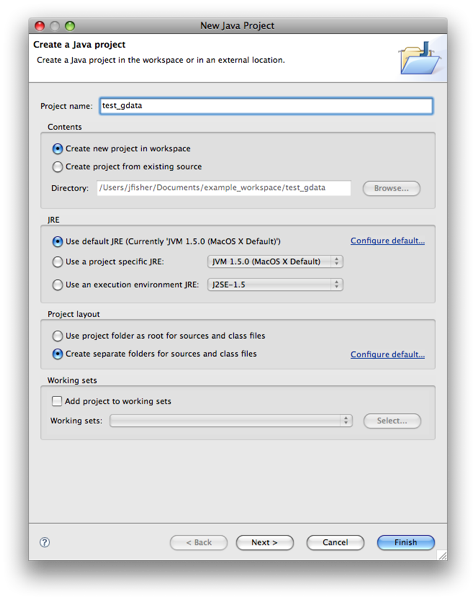
Klicken Sie auf „Weiter“ und wählen Sie den Tab „Bibliotheken“ aus. Fügen Sie alle abhängigen JAR-Dateien hinzu, die Sie heruntergeladen haben, indem Sie auf „Externe JARs hinzufügen“ klicken.
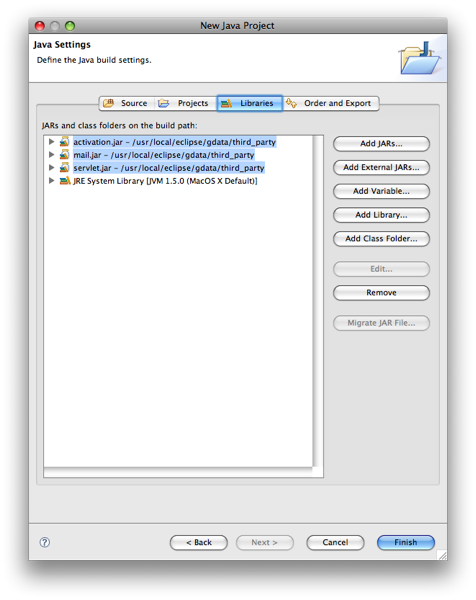
Außerdem müssen Sie die JAR-Dateien aus der Java-Clientbibliothek hinzufügen. Sie befinden sich im Unterverzeichnis java/lib des Verzeichnisses, in dem Sie die Clientbibliothek extrahiert haben. Sie müssen immer die folgenden JAR-Dateien einfügen: gdata-client, gdata-client-meta, gdata-core und gdata-media.
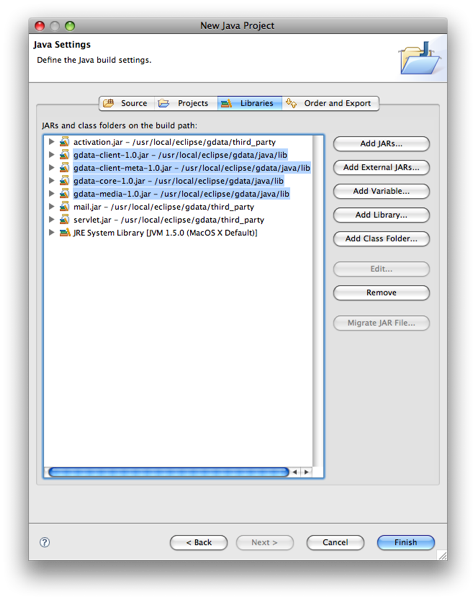
Wählen Sie nun die API aus, die Sie verwenden möchten. In diesem Beispiel wird die Google Documents List API verwendet. Dazu müssen die entsprechenden JAR-Dateien hinzugefügt werden: gdata-docs und gdata-docs-meta.
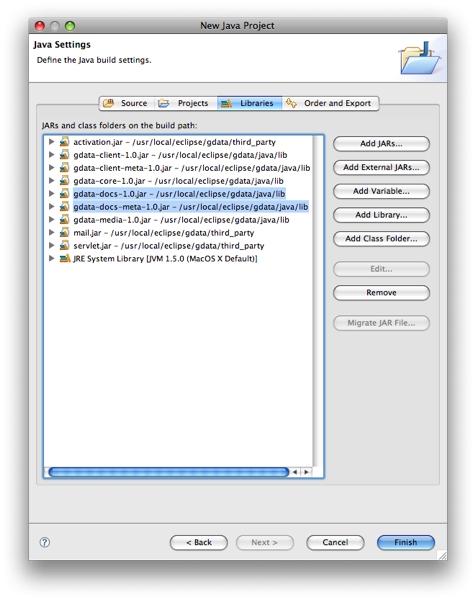
Klicken Sie abschließend auf „Fertigstellen“, um das neue Projekt zu erstellen.
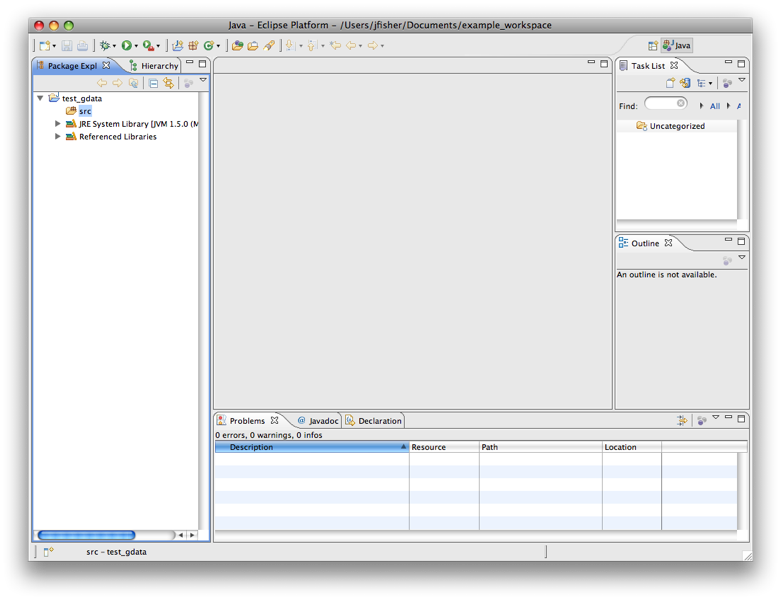
Um eine einfache Testanwendung zu erstellen, wählen Sie im Menü „Datei“ die Option „Neu > Klasse“ aus, um eine neue Klasse mit einer Hauptmethode zu erstellen.
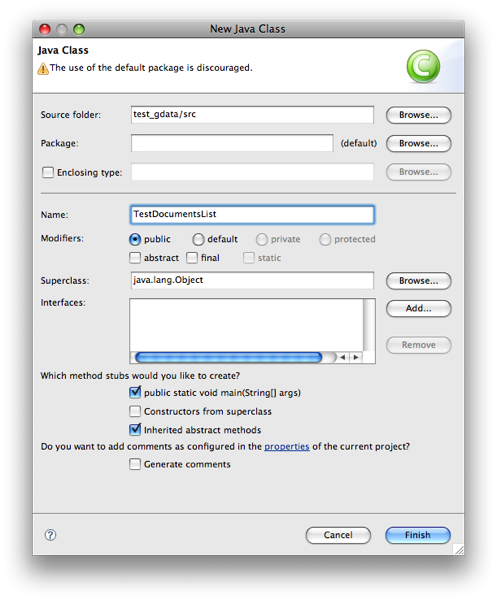
Jetzt füge ich Code aus dem Entwicklerleitfaden für die Documents List API ein.
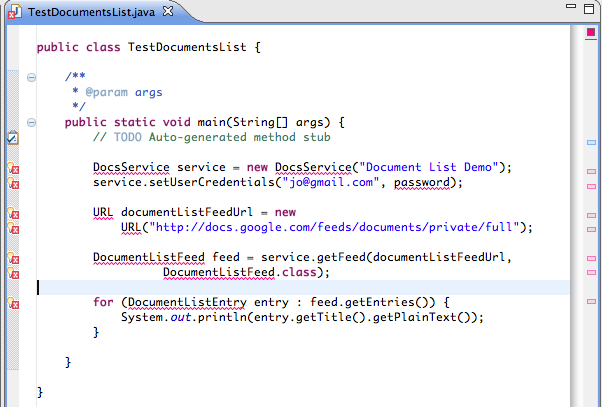
Bis Sie die entsprechenden Importanweisungen hinzufügen, werden viele Fehler angezeigt. In Eclipse ist das ganz einfach: Klicken Sie einfach auf die Fehlermarkierungen auf der linken Seite, um ein hilfreiches Menü aufzurufen, in dem Sie Importe hinzufügen können.
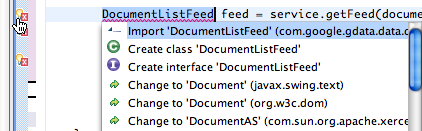
Nachdem Sie die Importe bereinigt haben, müssen Sie auch Ausnahmen behandeln, die von unserem Code ausgelöst werden können. Im Beispiel wird der gesamte Beispielcode mit einem sehr rudimentären Ausnahmehandler umschlossen.
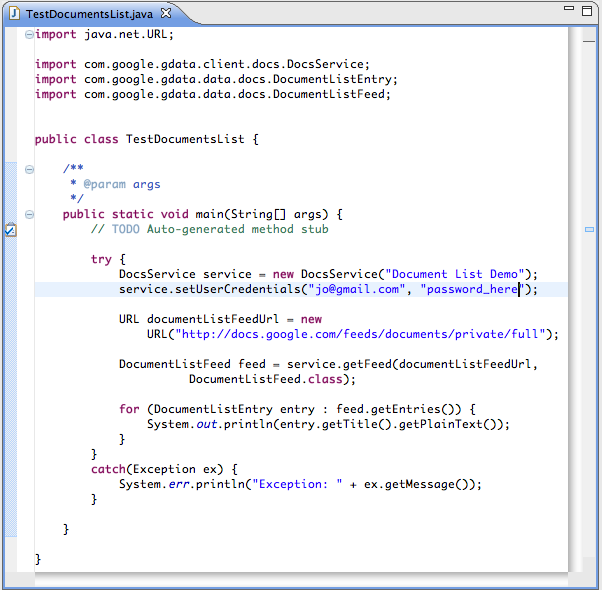
Wenn Sie den Nutzernamen und das Passwort durch ein gültiges Testkonto ersetzen, das Sie erstellt haben, sollte eine Liste der Dokumente angezeigt werden, die diesem Testkonto gehören, wenn Sie im Menü „Ausführen“ die Option „Ausführen“ auswählen.
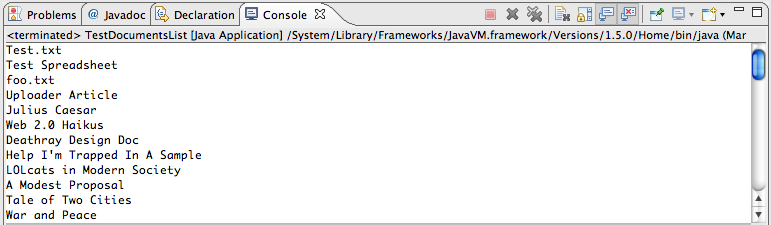
Super!
Fazit
Nachdem Sie nun eine funktionierende Instanz von Eclipse und alle erforderlichen JAR-Dateien haben, können Sie eine tolle Java-Anwendung erstellen, die mit einer der Google Data APIs funktioniert.
Wie geht es weiter? Hier sind einige nützliche Links:
- Google Data APIs Java Client Eclipse-Plug-in
- Google Data-Protokolldokumentation auf code.google.com
- Google Data-Clientbibliothek für Java
- Einstieg in die Java-Clientbibliothek
- JavaDoc-Dokumentation
Java ist eine Marke von Sun Microsystems, Inc. in den USA und anderen Ländern.

